- Autor Lauren Nevill [email protected].
- Public 2023-12-16 18:55.
- Modificat ultima dată 2025-01-23 15:23.
Uneori este necesar să selectați o ilustrație, o imagine sau o fotografie pentru utilizare ulterioară, de exemplu, pentru a afla cum arată un anumit fruct, animal sau altceva. Pentru a găsi una sau alta imagine pe Internet, există servicii convenabile în motoarele de căutare moderne Yandex și Google. Acest manual propune să ia în considerare un exemplu de astfel de căutare. Dar, mai întâi, decideți ce anume trebuie să găsiți. Luați în considerare cazul unei interogări de căutare pentru o imagine sau o fotografie a unui măr.
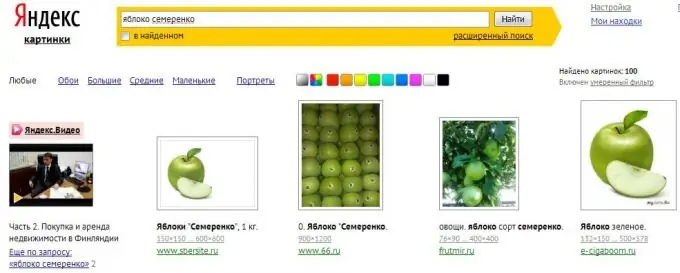
Necesar
- Sistemul de operare instalat al familiei Windows;
- Conexiune internet;
- Browser instalat.
Instrucțiuni
Pasul 1
Stabiliți o conexiune la Internet în modul standard în care este prevăzută în sistemul dvs. Windows.
Pasul 2
Lansați browserul și tastați un motor de căutare în linia sa de introducere a adresei, de exemplu, pentru a merge la Yandex, introduceți yandex.ru (la ya.ru - un formular mai simplificat pentru introducerea unei interogări de căutare). Când ați terminat, apăsați tasta Enter.
Pasul 3
După încărcarea formularului de interogare de căutare, introduceți cuvântul sau expresia dorită, de exemplu, „măr” și apăsați Enter. Va fi încărcată pagina cu lista rezultatelor generale.
Pasul 4
Pentru a accesa rezultatele căutării în fișiere grafice, utilizați partea dreaptă a meniului de legături ale serviciului Yandex, care se află în prima linie a paginii. Găsiți elementul „Poze” în el. Dacă alegeți să urmați acest link, vor fi afișate rezultatele căutării pentru resursele grafice Yandex. În acest exemplu - rezultatele căutării pentru imagini asociate cu un măr.
Pasul 5
Din variantele imaginilor găsite, prezentate sub formă de miniaturi. Puteți răsfoi miniaturile mai jos în listă, tk. nu se vor potrivi toate pe prima pagină a rezultatelor. Selectați-l pe cel de care aveți nevoie cu butonul stâng al mouse-ului. Pagina miniaturii selectate a imaginii se va deschide cu diferite dimensiuni disponibile.
Pasul 6
Pentru a utiliza alte motoare de căutare fără a părăsi rezultatele Yandex, găsiți deasupra barei de căutare din partea de jos a paginii:
„În alte motoare de căutare: Google • Bing • Picsearch • Yandex. Photos.” La urma urmei, un alt motor de căutare are un algoritm diferit pentru indexarea și căutarea resurselor web. Nu vă fie teamă să experimentați o formulare diferită a șirului de căutare. Formați o interogare specifică, de exemplu, „măr semerenko”, „urs polar”, „pisică siameză”, „pește zburător”. Cu siguranță există o imagine de care aveți nevoie, cu excepția cazului în care este ceva deosebit de specific sau secret.






